Als uw flipbook uitgebreide inhoud met lange pagina's bevat, zou het handig zijn als u de snelle manier begrijpt om een exacte pagina te vinden, zodat u deze snel kunt lezen of bewerken. EaseFlip biedt u 3 ultieme methoden om probleemloos een pagina in een flipbook te doorzoeken. In het volgende wordt u begeleid bij enkele instellingsdetails.
Methode 1. Vooraf ingestelde bladwijzers
Door vooraf ingestelde bladwijzers op de belangrijke pagina's van uw flipbook, bent u beschikbaar om ze snel te bereiken door te zoeken naar de bladwijzers die u heeft ingesteld. Nadat u op het zoekpictogram in het voorbeeldvenster van het flipbook hebt gedrukt en naar de lijst met bladwijzers hebt genavigeerd, kunt u een duidelijk voorbeeld bekijken van alle bladwijzers die u aan het flipbook en hun pagina's hebt toegevoegd. Selecteer eenvoudig de pagina waar u naartoe moet en EaseFlip brengt u daar.

Tip: Een bladwijzer instellen
Om een bladwijzer in uw flipbook in te stellen, hoeft u alleen de volgende stappen te doorlopen.
Stap 1. Na het importeren van het flipbook dat u als bladwijzer wilt instellen op EaseFlip, gaat u naar het gedeelte "Sjablooninstelling" aan de rechterkant en navigeert u naar de module "Bladwijzer".
Stap 2. Druk op het "+" icoon om een bladwijzer toe te voegen aan het flipbook.
Stap 3. Ga naar beneden om de naam voor de bladwijzer te bewerken, en ook het paginanummer waarop u de bladwijzer wilt instellen.
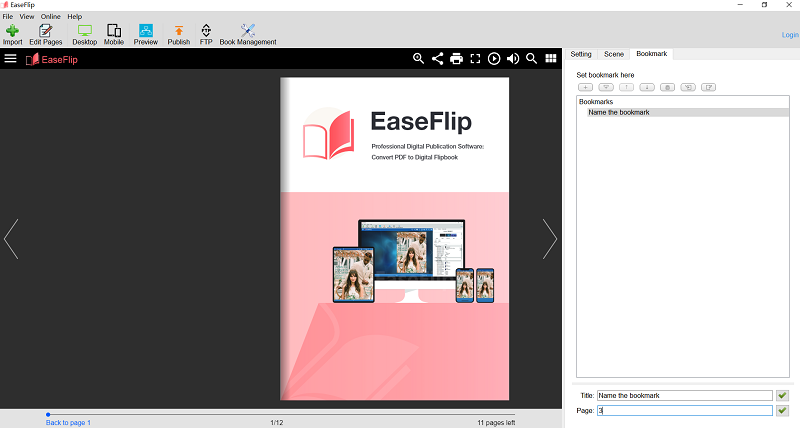
Methode 2. Preview gebruiken
Een andere snelle toegang tot een flipbook-pagina is door gebruik te maken van de Page Preview -modus in EaseFlip. Dit toont duidelijk de visie van alle flipbook-pagina's aan de linkerkant, en door door de afkortingen te bladeren, hebben gebruikers snel toegang tot de juiste pagina die ze moeten gaan. Maar deze methode zou handiger zijn voor de flipbooks met minder pagina's (zoals minder dan 30 pagina's).

Methode 3. Zoek naar trefwoorden
Met EaseFlip kunnen gebruikers ook snel een flipbook-pagina doorzoeken door de exacte trefwoorden in te typen. Door op het zoekpictogram te klikken navigeert u naar de zoekmodule, voert u direct de trefwoorden in (meer dan twee woorden vereist) en EaseFlip zal de pagina's weergeven die de trefwoorden bevatten. Vervolgens bent u beschikbaar om de pagina te selecteren waarnaar u moet navigeren, en EaseFlip brengt u daar.
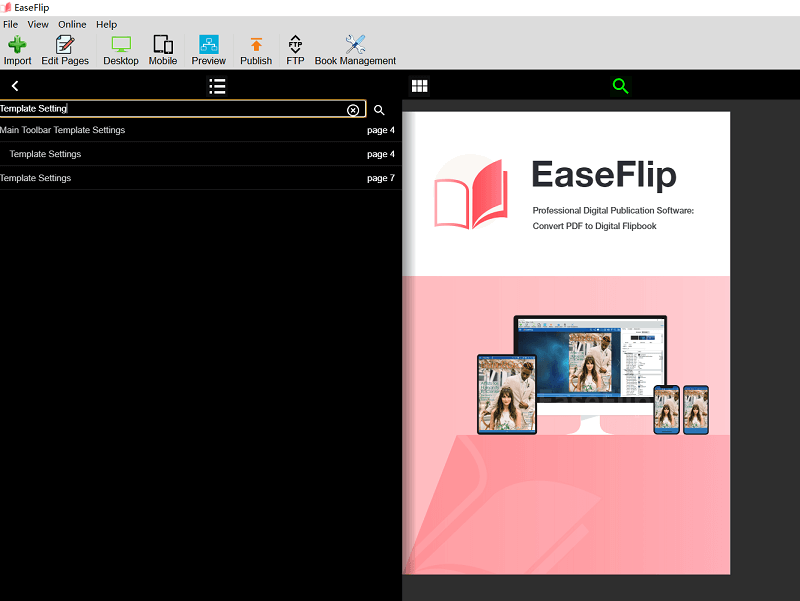
Wanneer u deze drie manieren leert om een pagina in flipbook te doorzoeken, krijgt u sneller toegang tot inhoud die u nodig hebt. EaseFlip verhoogt uw efficiëntie bij het lezen en bewerken van flipbooks met handige instellingen en krachtige functies.
Was dit artikel behulpzaam?
JA Of NEE
aanbevolen voor jou
























Comment
Laat als eerste een reactie achter?
Hey, deze bron heeft nog geen reacties. Zou je je opmerking nu willen delen?
voer alstublieft opmerkingen in
vul alstublieft uw naam in
Voer het juiste e-mailadres in
Bedankt voor uw feedback
We danken u hartelijk voor uw opmerkingen en ze zijn erg nuttig voor ons. Als je EasePDF leuk vindt, deel het dan met je vrienden.
Delen